2023-07-11 204
快速工具访问栏位于幻灯片的左上角,位置如下图所示:
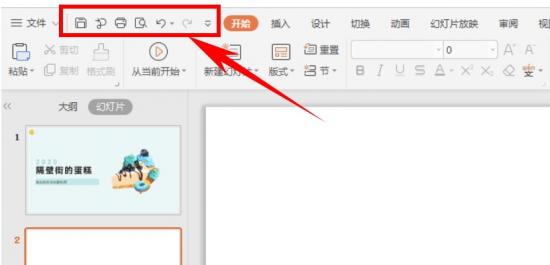
单击工具栏【文件】下的【工具】,在下拉菜单下选择【选项】,如下图所示:
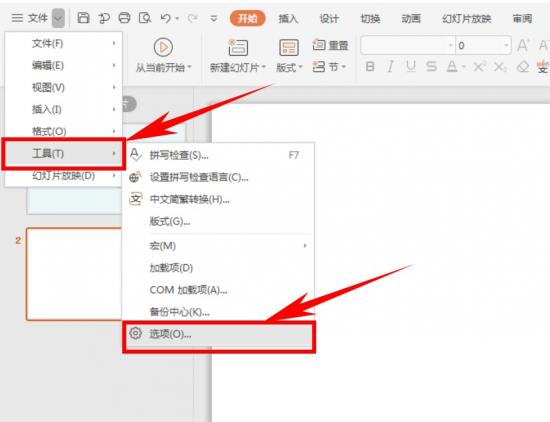
弹出选项的对话框,在左边的访问栏当中选择【快速访问工具栏】:
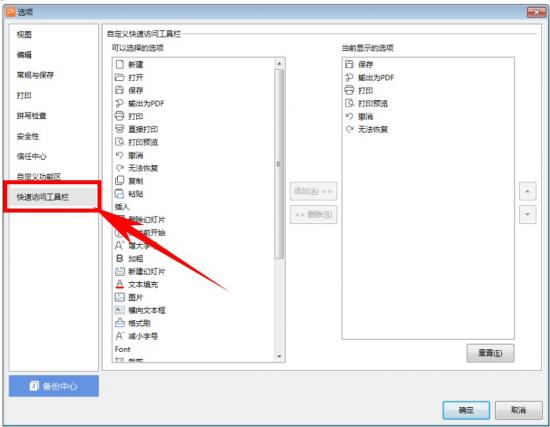
比如我们想要将格式刷添加到工具栏当中,可以在左侧的选项中找到格式刷,单击添加,添加到右侧的选项当中。单击确定即可:
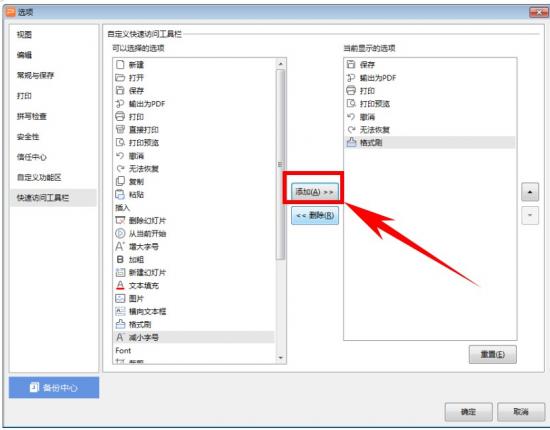
返回幻灯片,我们看到右上角就显示格式刷了,直接单击即可使用:
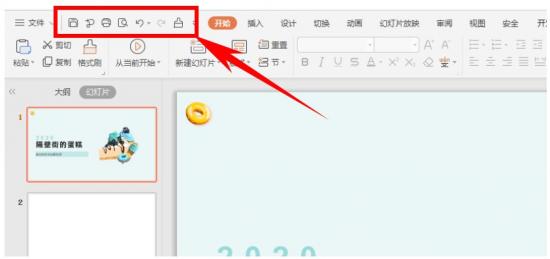
那么在PPT演示文稿当中,自定义快速访问工作栏的方法,是不是非常简单呢,你学会了吗?
原文链接:https://000nw.com/13574.html
=========================================
https://000nw.com/ 为 “电脑技术吧” 唯一官方服务平台,请勿相信其他任何渠道。
系统教程 2023-07-23
电脑技术 2023-07-23
应用技巧 2023-07-23
系统教程 2023-07-23
系统教程 2023-07-23
软件办公 2023-07-11
软件办公 2023-07-11
软件办公 2023-07-12
软件办公 2023-07-12
软件办公 2023-07-12
扫码二维码
获取最新动态
